Hoe te genieten Spotify webplayer-nummers In 2025?
"De laatste tijd ben ik zo geïnvesteerd in het leren over hoe ik de Spotify web player en in staat zijn om mijn likes te downloaden Spotify nummers van de webspeler. Ik zou heel graag een referentieartikel zien dat de informatie zou benadrukken die ik nodig heb.”
Als een van de meest populaire muziekstreamingdiensten, Spotify is beschikbaar als app op meerdere apparaten zoals de iPhone, Android-telefoons, andere apparaten en de Spotify Webspeler. Als u wilt genieten van streaming op Spotify zonder de noodzaak om het te installeren, dan toevlucht nemen tot het gebruik van de Spotify web player om naar je favoriete liedjes te luisteren is de beste manier om met de situatie om te gaan. Net als de app geeft de webplayer de gebruikers ook toegang tot de grote verscheidenheid aan muziek van het platform.
Er zijn veel dingen waarvan u kunt genieten door de webplayer te gebruiken. Met de desktop-webspelerversie kunt u altijd door uw bibliotheek bladeren, naar de nummers zoeken waarnaar u graag luistert en gewoon afspelen. Als u aangepaste afspeellijsten wilt maken of wat muziek naar andere gebruikers wilt sturen via uw sociale media-accounts, kunt u dat ook laten doen! Laten we verder ingaan op meer informatie over hoe te gebruiken Spotify met uw webbrowser.
Artikel Inhoud Deel 1. Spotify Web Player: hoe het te starten en de functies ervanDeel 2. Hoe liedjes af te spelen Spotify WebspelerDeel 3. Beste manier om nummers te downloaden op Spotify WebspelerDeel 4. Overzicht
Deel 1. Spotify Web Player: hoe het te starten en de functies ervan
Voordat we verder gaan met de discussie over hoe het mogelijk is om te downloaden Spotify webplayer-nummers, zullen we eerst kijken naar meer details met betrekking tot de Spotify webplayer zelf.
Lancering van de Spotify Webspeler
Als u niet van plan bent om apps op uw apparaten te installeren, is dit een goede manier om van uw favoriet te genieten Spotify liedjes is om te leren hoe de Spotify webplayer werkt. Hier is de gedetailleerde gids voor het starten van de Spotify web speler.
Stap 1. Selecteer op uw computer de browser die u het liefst gebruikt. Het enige dat u hoeft te doen, is naar de Spotify website.
Stap 2. In de Spotify website, klik op Inloggen. (Als je geen A Spotify account, kies Aanmelden voor Spotify om er een op te richten).
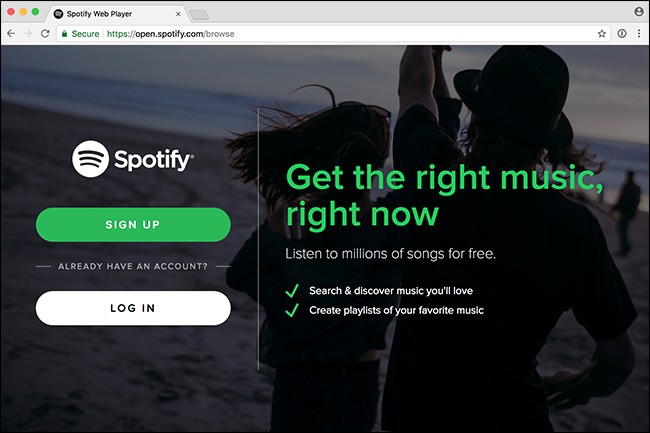
Stap 3. Voer uw inloggegevens in op het volgende scherm en klik op Inloggen. om uiteindelijk op de hoofdpagina van te komen Spotify.
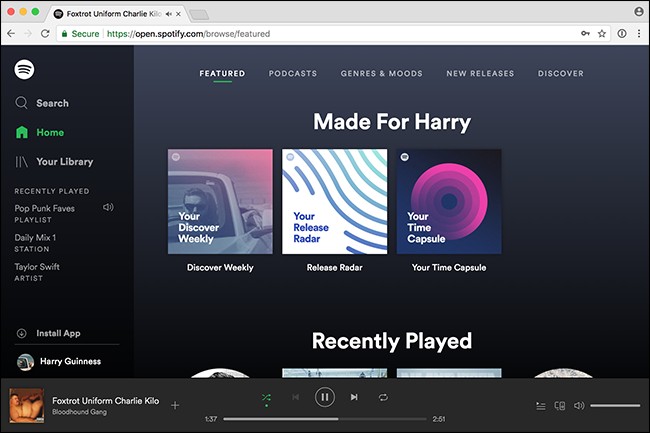
Het hoofdscherm van Spotify Web Player verschijnt zodra u bent ingelogd op uw account. U kunt nu gebruiken Spotify Web Player in uw webbrowser om naar uw favoriete nummers te luisteren.
Spotify Functies van de webspeler
Bij het gebruik van een platform is het belangrijk dat men goed op de hoogte is van de functies en de aangeboden voordelen. In het geval van Spotify web player, hier zijn de functies waar iedereen van kan genieten.
afspeellijst
Het is belangrijk op te merken dat met de Spotify webplayer, kunt u ook afspeellijsten maken. Door op de optie "Afspeellijst maken" aan de linkerkant van het scherm te tikken en vervolgens op het menu "Nieuwe afspeellijst" te tikken, kunt u er een maken. Nadat een nieuwe afspeellijst is gemaakt, kunt u eenvoudig beginnen met het toevoegen van tracks.
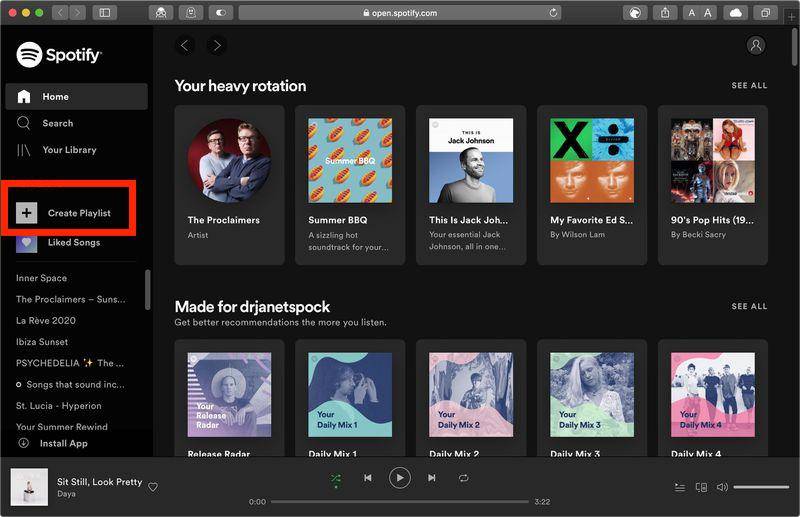
Schudden
De volgorde van de nummers op de afspeellijsten kan ook worden gewijzigd of in willekeurige volgorde worden afgespeeld. Het enige dat u hoeft te doen, is op het pictogram "shuffle" klikken dat u naast de knop "afspelen" ziet.
Delen
U kunt ook de nummers van de webspeler delen waarvan u wilt dat uw vrienden en familieleden ernaar luisteren. Kies gewoon het specifieke nummer dat je wilt delen, tik op de drie stippen ernaast en selecteer de knop "delen". Zoals eerder vermeld, is delen op uw sociale medianetwerken ook mogelijk.
Volg en vind ik leuk
Als er een nummer lijkt te zijn dat je het meest heeft geraakt, kun je de artiest ook volgen Spotify. Tik gewoon op de drie stippen, de knop "Artiest" en tik vervolgens op het menu "Volgen". Je kunt die specifieke track ook een like geven. Je hoeft alleen maar op het 'hart'-pictogram van dat nummer te klikken.
Instellingen
Als u instellingen hebt die u wilt controleren, wijzigen of waarmee u wilt werken, kunt u deze eenvoudig openen door op uw "Profielfoto" te tikken. Van de vermelde opties ziet u "Instellingen". Hier kunt u alle luistervoorkeuren wijzigen die u wilt wijzigen.
Geschiedenis
Er is ook een optie beschikbaar waarin u uw luistergeschiedenis kunt controleren. Bovenaan de speler hoef je alleen maar op de drie stippen te klikken en vervolgens "Geschiedenis" te kiezen. In dit gedeelte zie je al die nummers die je hebt gespeeld.
Blader
U kunt natuurlijk het nummer van de webspeler opzoeken waarnaar u wilt luisteren. Dankzij de "Bladeren" -functie van de webspeler. Je hoeft alleen maar een paar letters in het vak "Zoeken" in te typen en zou moeten kunnen zoeken naar het specifieke nummer dat je zoekt.
Deel 2. Hoe liedjes af te spelen Spotify Webspeler
In het eerste deel is voldoende informatie gegeven over de Spotify webspeler. Het is nu tijd om meer details te vinden over hoe je eindelijk kunt spelen Spotify liedjes met uw webbrowser.
De Spotify web player is voordelig voor audiofielen die niet van app-installatie houden of met apparaten die onvoldoende opslagcapaciteit hebben. Goed ding, Spotify werkt goed met verschillende webbrowsers - Chrome, Safari, Edge, Firefox en zelfs Opera webbrowser. Nu, hier zijn de stappen voor het afspelen van nummers van webspelers via de Spotify web speler.
Stap 1. Ga in uw favoriete webbrowser naar de Spotify website en voer gewoon uw inloggegevens in.
Stap 2. Blader door de bibliotheek onder uw account of gebruik de functie "Zoeken" van de app om te zien welke nummers u leuk vindt.
Stap 3. Kies gewoon het album of de afspeellijst die u wilt afspelen en klik op het pictogram "Afspelen" om eindelijk de nummers erop te streamen.
Voor het geval je problemen had bij het afspelen van sommige nummers op je Spotify webplayer, kunt u deze basisoplossingen uitvoeren.
- U moet controleren of u een bijgewerkte of bijgewerkte webbrowser gebruikt.
- Probeer een incognitovenster te gebruiken om het Spotify web speler.
- U moet controleren of uw verbinding bepaalde beperkingen oplegt bij het openen Spotify.
Deel 3. Beste manier om nummers te downloaden op Spotify Webspeler
Hoewel het goed is dat u precies de gedetailleerde stappen kent voor het afspelen van nummers van webplayer via de webplayer, moet u er rekening mee houden dat voor gratis gebruikers een stabiel netwerk nodig is bij het streamen en dat offline luisteren alleen exclusief is voor premium Spotify rekening eigenaren.
In het geval van luisteren Spotify nummers, is het het beste om er nog steeds kopieën van te bewaren op elk apparaat dat u wilt gebruiken. Hoewel Spotify het is bekend dat nummers worden beschermd met DRM-codering, er zijn verschillende geweldige apps zoals de TunesFun Spotify Music Converter die dergelijke kunnen verwijderen, waardoor de nummers toegankelijk en afspeelbaar zijn buiten de app en op andere mediaspelers en apparaten. Kun je spelen Spotify op PS4, Alexa of Apple Watch? Ja!
Afgezien van de DRM-verwijderingsfunctie van TunesFun Spotify Music Converter, Meer nog, omdat het een krachtig hulpmiddel voor conversie is, kan het u helpen converteren Spotify liedjes naar MP3, ondersteunt het ook flexibele indelingen zoals FLAC, AAC of WAV zonder de originele audiokwaliteit van de nummers, hun ID-tags en metadatadetails te verliezen.
Deze app kan zeker door iedereen worden gebruikt, omdat deze eenvoudige navigatiefuncties heeft. Ter referentie, voor het geval u wilt overwegen om uw Spotify favorieten, kunt u de onderstaande gids raadplegen over hoe u de TunesFun Spotify Music Converter.
Probeer het gratis Probeer het gratis
Stap 1. Start de TunesFun Spotify Music Converter op het moment dat dit succesvol op uw computer is geïnstalleerd. Er zijn slechts een paar installatievereisten van de app die u vooraf moet voltooien. Eenmaal gelanceerd, begin je met het slepen en neerzetten van het Spotify nummers naar het hoofdscherm of gebruik hun URL's.

Stap 2. Selecteer er een uit de ondersteunde uitvoerformaten die beschikbaar zijn. Zorg ervoor dat er ook een te gebruiken uitvoermap is gedefinieerd.

Stap 3. Zodra je helemaal goed bent met de tweede stap, kun je gewoon op de knop "Converteren" of "Alles converteren" klikken en de app zal het conversieproces starten. Het DRM-verwijderingsproces zal ook tegelijkertijd plaatsvinden.

Deel 4. Overzicht
Je favoriet kunnen streamen Spotify webplayer-nummers via de webplayer zelf is een voordeel voor wie de app liever niet installeert. Als je echter kopieën wilt bewaren van die nummers waar je zo van houdt, een premie Spotify rekening is nodig. Nou, dit is totdat je wist hoe krachtige apps zoals de TunesFun Spotify Music Converter zijn! Met behulp van zo'n app kun je zeker kopieën van je favoriete nummers hebben!
laat een reactie achter